PS如何制作logo图案?
溜溜自学 平面设计 2022-06-28 浏览:1072
大家好,我是小溜,PS如何制作logo图案?每个公司都有属于自己的logo,也就是商标。可见logo的重要性,那么我们要如何制作logo图案呢?下面小溜就带大家一起来看看吧!
想要更深入的了解“PS”可以点击免费试听溜溜自学网课程>>
工具/软件
硬件型号:华为笔记本电脑MateBook 14s
系统版本:Windows10
所需软件:PS2019
方法/步骤
第1步
首先鼠标左键双击Ps软件图标打开软件,然后左键单击“文件”——“新建”,新建一个画布,设置画布宽度高度都为“800像素”,再左键单击“确定”完成画布创建。
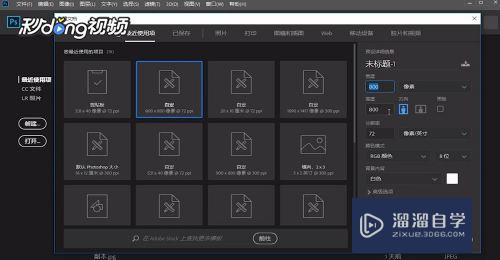
第2步
按“Ctrl+J”复制图层,在图层1上左键单击工具箱中的“自定形状工具”。
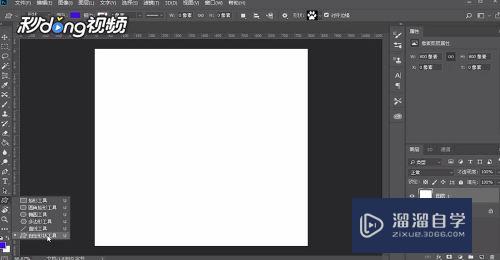
第3步
左键单击属性栏中“填充”旁的“色块”,左键单击选择你喜欢的填充颜色,这里以蓝色为例,左键单击任意“蓝色”色块。
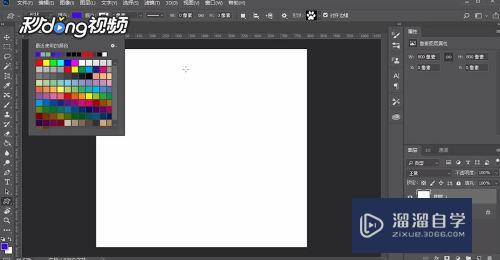
第4步
接着左键单击属性栏中的“形状”旁的“下拉箭头”,左键单击选择你喜欢的形状,这里以“爪印”为例,左键单击“爪印”形状。
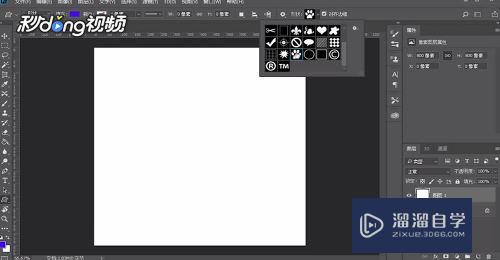
第5步
最后在画布上按住鼠标左键移动鼠标可预览看到没有填充的图案,松开鼠标即可看到一个蓝色小狗脚印LOGO图案。
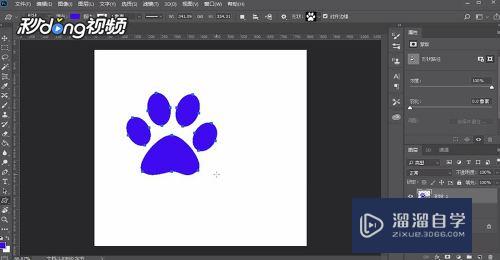
注意/提示
好啦,本次小溜为大家分享的“PS如何制作logo图案?”就到这里啦,如果恰好对你有用的话记得点赞哦!本站会持续分享更多实用的内容,以及相关的学习课程,需要的朋友快多多支持溜溜自学吧!
相关文章
距结束 05 天 23 : 24 : 52
距结束 01 天 11 : 24 : 52
首页






